
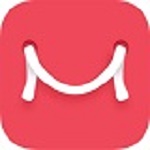
Image Pro Plus应用既能作用于平面图像的处理优化,亦能做到对于3D立体图像的渲染成型,该应用主打的就是功能性,在内部预置了大量可供选择的图像滤镜,从图像编辑的画面显示效果到3D模型结构的数据对应计算等过程都可以完成,此外还结合了各类竞品图像处理应用的特性,图标呈现更为清晰。

1.可应用3D滤镜,采用了基于运算单元的真三维像素3D滤镜
2.能够使用内置的OpenGL 3D浏览器来进行交互式的3D体渲染(3D Viewer)
3.测量公式编辑器
4.将数据导出到Origin和Excel中
5.增强了数据图表功能,包括各种将动态链接覆盖至图像中的各种工具
6.最大计算数增至100,000个对象(取决于内存容量的大小)
【添加多维成像】
可用下述集成式插件模块来进一步扩展 Image Pro Plus 的功能:Scope-Pro的自动显微镜控制、 AFA 的高级荧光采集、SharpStack的 图像反卷积以及3D Constructor的三维重建和测量。
【把时间花在在实处】
Image Pro Plus 用户友好的使用环境使得您不会将过多的时间浪费在学习使用软件上,而将更多的时间放在对图像的分析和了解上。
【自动化研究】
可使用 Image Pro Plus 的 Auto-Pro 编程语言, 将冗长的操作浓缩至一个单一按键或一次鼠标点击上。
【采用业经证明的解决方案】
历经20余年的开发、改进以及用户反馈, Image Pro Plus 提供了全套的实用程序, 如采集、交流、处理、测量、分析、存档、汇报以及打印等。
【加盟成像社区】
当使用Image Pro Plus后,您就立即成为全球成像社区中的一分子。我们的成像培训课程、Email 用户组以及可搜索的在线数据库解决方案中心使得您能够迅速推广您的成像知识以及学习其他成员的最新技术。
一、鼠标右键解下载下来的安装包,打开ipp6.0文件夹,并点击Start.exe
二、弹出安装界面,点击选项中的第一项Install Image-pro Plues

三、点击,程序开始安装前的自解压,时间大约两分钟,用户耐心等待即可
四、询问是否开始正式的安装,直接跳过并点击Next
五、这款程序需要遵守的规定和协议及相关产品信息,可跳过浏览直接点击Yes
六、输入相关的用户信息,输入例子:
1.User Name(可自定义)
2.Company Name(可自定义)
选择适用的用户,程序为用户提供了两种选项选择:
1.Anyone who uses this computer(all users):任何使用这台计算机的人(所有用户)
2.Only for me(微软用户):只限个人
两种选项,用户自行决定,一般建议勾选第一个选项,完成这些基本设置,点击Next

七、选择相应的程序安装路径,路径用户可默认,若想自定义,点击Browse即可自行选择程序的安装路径。当然为了方便接下来的,小编不建议更改路径,可直接按照默认路径C:IPWIN60安装即可

八、选择安装类型,这里提供三种安装类型,包括Typical、Ccompact和Custom,三者的区别在于:
1.Typical(典型):安装程序时会自动将最常用的选项安装,建议大多数用户使用
2.Ccompact(完整):程序所包含的功能全部安装,其需要的硬盘空间最多,所以选择这个选项安装的用户需要注意自己的硬盘是否足够程序的安装
3.Custom(自定义):用户自定义程序的功能的安装,这里适合专业人士进行程序的安装

九、开始正式的安装,安装时间大概需要2-3分钟,用户耐心等待即可

十、安装完成,完成界面提供了两个选项可供选择:
1.Display the Image-pro Plus 6.0 release notes:显示6.0产品信息和介绍
2.Launch Image-pro Plus 6.0:显示6.0信息
这两个选择建议全部不要勾选,完成之后点击Finish完成正式的安装。
Image Pro Plus版怎么加标尺
打开Image Pro Plus软件,打开时可以选择打开模式。

打开图片,file-open,或者直接把图片拖进去

设置标尺,也就是说得告诉系统/电脑,这么长是多少,对于电脑,图片就只是像素而已。在测量-标尺 里面设置

在打开的标尺设置窗口里面新建标尺

在上面name里面可以命名该标尺,然后apply就算命名完成。现在告诉系统多长是多少尺寸,点击image,

会出现标尺线(就是绿色的那个),这个线是可以拖动,并且调节长度的,例如卡位卡到图中的线哪里,表示为10m,输入10,确定即可。如果不好卡位,还可旋转鼠标中键放大图片(记得最大化图片),还可以打开局部放大窗口。

这里标尺就算设置完成了。然后就是添加标尺了。打开标尺标注功能,然后选择标尺marker

进入标尺设置窗口,输入长度,确定,就会生成一个标尺了。位置不合适可以调节,移动。

image pro plus版怎么分析免疫组化?
打开Image-Pro Plus 6.0软件,点击右下方的Done。点击file,点击open,打开你要选择组化图片,点击打开。

点击file那一排的measure,选择calibration右侧下方的intensity。点击OD旁边的new,点击std. optical density,点击options,

点击255旁边的image,弹出如图所示对话框,点击图中空白地方,点击ok键。将incidental level改成255。

继续点击ok,点红色x,关闭。点击measurecount/size。

点击selecte colors,点击最左边像笔的图标,选免疫组化图片阳性蛋白表达区域,选择完毕,点击close。

点Measure,选择Select Measurements。选择里面的iod。点击ok,点击count,

点击表格中的view,选择statistic。得到mean那一栏和iod交叉的数值,就是mean of iod。

1、更好的用户体验
2、修复一些BUG
3、界面更新
好了,今天的Image Pro Plus图像处理软件分享就到这里了,想要下载更多软件就来软件爱好者,快快收藏吧,更多精彩不容错过!
今天小编为小伙伴们整理了一份《图像处理软件合集》,可以满足用户们对于图片不同的处理需求,提供了多种图片编辑工具,可以提升用户们编辑图片的效率,便于高效地制作出所需要的图片效果。总之,图像处理软件提供了丰富的功能和工具,可以帮助用户对图像进行编辑和优化,从而提高其质量和价值,有需要的朋友们赶紧来看一下吧!

金秋送爽,丰收正当时!支付宝为广大用户准备了一份暖心福利——丰收节红包活动正式开启。即日起,只需动动手指,就有机会收获最高88元的现金红包,让丰收的喜悦从田间地头蔓延到你的手机屏幕!无论是日常购物还是转账支付,一个红包都能为生活添一份惊喜。支付宝丰收节免单88红包怎么得活动介绍:参加支付宝举办的丰收节抽最高88元红包活动,通过打开支付宝APP进入活动页面,完成任务种果子即有机会获得随机金额的支付宝